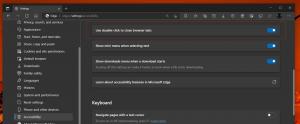Ota käyttöön tai poista käytöstä Näytä yhteystiedot puhelimesi sovelluksessa Windows 10:ssä
Kuinka ottaa käyttöön tai poistaa käytöstä Näytä yhteystiedot puhelinsovelluksessa Windows 10:ssä
Uusimman päivityksen myötä Windows 10:n sisäänrakennettu Puhelin-sovellus pystyy hakemaan osoitekirjasi linkitetystä älypuhelimesta. Lopuksi sen avulla voit näyttää ja hallita yhteystietoluetteloa Android-puhelimesta Windows 10 -tietokoneellasi.
Mainos
Voit myös soittaa tai lähettää tekstiviestejä kontakteillesi suoraan sovelluksesta. Tämä postaus näyttää sinulle kuinka tehdä Puhelin-sovellus näytä sinun yhteystiedot sinun Android soittamalla tilillesi Windows 10:ssä.
Mikä on Windows 10 puhelimesi -sovellus
Windows 10:n mukana tulee erityinen sovellus, Your Phone, jonka avulla voit muodostaa pariliitoksen Android- tai iOS-älypuhelimesi pöytätietokoneeseen ja selata puhelimen tietoja tietokoneella.
Puhelimesi esiteltiin ensimmäisen kerran Build 2018:n aikana. Sovelluksen avulla käyttäjät voivat synkronoida Android- ja iOS-älypuhelimensa Windows 10:n kanssa. Sovellus mahdollistaa viestien, kuvien ja ilmoitusten synkronoinnin Windows 10 -laitteen kanssa, esim. katsella ja muokata älypuhelimeesi tallennettuja valokuvia suoraan tietokoneella.


Ensimmäisen käyttöönoton jälkeen sovellus on saanut tonnia uutta ominaisuuksia ja parannuksia. Sovellus tukee Dual SIM -laitteita. Lisäksi akun varaustason ilmaisin, ja upotettuja vastauksia, sovellus pystyy renderöi the älypuhelimesi taustakuva. Se mahdollistaa myös linkittämisen useita puhelimia yhdellä tietokoneella. Puhelimesi -sovelluksen viimeisimmät versiot näyttävät a ilmoitus malja pariksi liitettyyn Android-puhelimeesi saapuneesta viestistä.
Huomautus: Jotkut Puhelin-sovelluksen ominaisuudet ovat piilotettuja käyttäjältä. Voit poistaa niiden eston, katso
Pakota Ota Puhelin-sovelluksen salaiset piilotetut ominaisuudet käyttöön Windows 10:ssä.
Voit ottaa käyttöön tai poistaa käytöstä Näytä yhteystiedot Puhelin-sovelluksessa Windows 10:ssä
- Avaa Puhelin-sovellus.
- Klikkaa asetukset -kuvake vasemman ruudun alareunassa.
- Klikkaa ominaisuudet sisääntulo.
- Alla Yhteystiedot oikealla, ota käyttöön (oletusarvoisesti käytössä) tai pois käytöstä (poista käytöstä). Salli tämän sovelluksen näyttää ja hallita yhteystietoluetteloa puhelimestani vaihtoehto mitä haluat.

- Voit nyt sulkea Puhelin-sovelluksen asetukset.
Olet valmis.
Vaihtoehtoisesti voit asettaa sen näyttämään yhteystietosi vasemmasta sivupalkista.
Aseta puhelimesi sovellus näyttämään yhteystiedot sivupalkista
- Avaa Puhelin-sovellus.
- Klikkaa Yhteystiedot merkintä vasemmassa ruudussa.
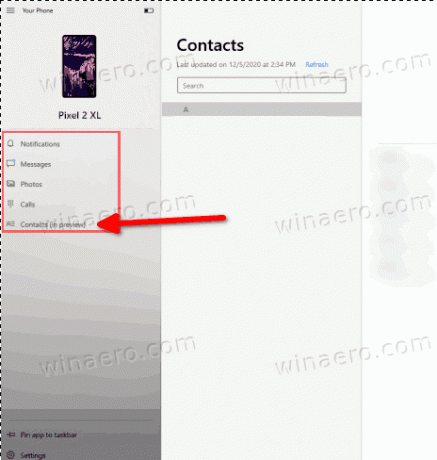
- Klikkaa Näytä yhteystiedot -painiketta oikeassa ruudussa.
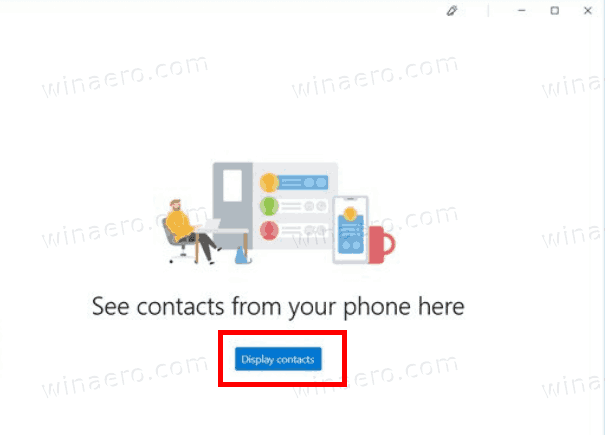
- Kun olet valmis, voit sulkea Puhelin-sovelluksen.
Olet valmis.
Puhelimesi -sovellus on esiasennettu Windows 10:n kanssa. Jos sovellus puuttuu tietokoneeltasi, voit hakea sen osoitteesta Microsoft Store.
Se siitä.